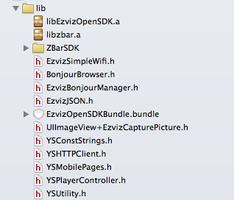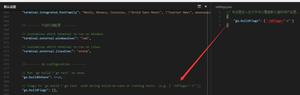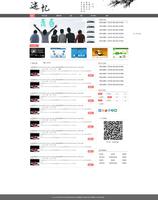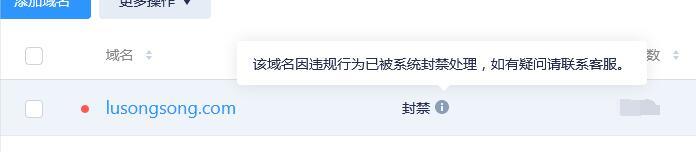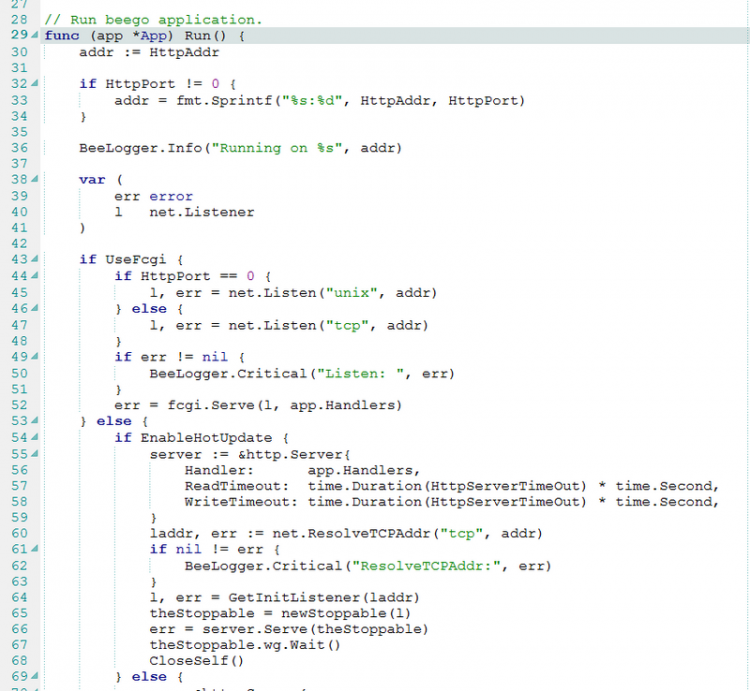很棒的骇客:使用Google文件签署文件

忘记使用第三方服务对文档进行数字签名-Google文档可助您一臂之力!
Google文档是一种功能全面的文字处理器,可轻松与同学或同事进行协作。 文档还可以备份您的工作,并将其安全地存储在您的Google帐户中。
正如Engadget的Cherlynn Low最近发的推文一样,您甚至可以使用它对文档进行签名。
这不是Google Docs中正式支持的功能,而是更多解决方法,因此它需要一些额外的步骤才能实现。 但是,是的,这是一个真实的签名,不仅是您输入名称的原因,是的,它使您不必将第三方服务连接到您的Google帐户,也可以免除打印文档的麻烦。 签名,然后拍张照片并重新附加到电子邮件中。
1.要签署文档,请先将其(通常是附件)导入Google文档,然后将其作为Google文档打开。
诀窍是创建签名的图形。
2.打开文档后,单击“插入”>“工程图”>“新建”。
使用“涂抹”工具使它看起来像您涂抹了签名一样。
3.单击线条工具旁边的向下箭头,然后选择“涂抹”。
4.绘制签名,完成后单击“保存并关闭”。
移动并调整签名的大小。
5.您的签名将以图像形式显示在文档中,您可以调整其大小以适合行并拖动到正确的位置。
我尝试使用Google Docs移动应用重新创建此过程,但找不到插入图形的选项。 因此,至少在目前,您需要使用计算机将John Hancock添加到Google文档中。
以上是 很棒的骇客:使用Google文件签署文件 的全部内容, 来源链接: utcz.com/wiki/668192.html